Автоматизация оплаты счетов: от согласования до закрывающих документов

Автоматизация оплаты счетов в Аспро.Cloud. Фото: из архива компании
«После автоматизации работы со счетами мы ускорили процесс закрытия отчетного периода. До этого закрывать квартал удавалось в конце месяца, следующего за отчетным. Теперь в спокойном темпе делаем это до 10 числа.»
Ольга Турчина, финансовый директор Аспро.
Вместо статьи вы можете посмотреть видео. Там подробно рассказали и показали, как пришли к автоматизации оплаты счетов.
Как мы работали и почему все пошло не так
Весь процесс выстроился интуитивно, ведь оплачивать счета приходилось не так часто. Были четкие правила, что счет должен быть согласован с директором, а передавать счета бухгалтеру могут только руководители отделов. Далее потребность в оплате счетов увеличивалась: расширяли количество сервисов, увеличивали бюджеты на рекламу и создавали новые рекламные кабинеты, начали работу с фрилансерами и другие каналы, которые требовали регулярных платежей.
- Работа с входящими счетами стала хаотична:
- Сотрудник отправляет счет бухгалтеру в задаче и просит его оплатить.
- Бухгалтер обращается к руководству или финансовому директору для уточнения, согласован ли счет.
- Далее бухгалтер может сразу оплатить счет, а может отвлечься и забыть про него.
- Тогда сотруднику придется напоминать об этом, после чего счет уже будет оплачен.
В конце отчетного периода бухгалтеру требуются закрывающие документы и он ищет сотрудника, который отправлял счет. Проблема в том, что в счете указан только контрагент. По нему сотрудник не сможет определить свою причастность. При этом приходилось открывать каждую карточку задачи по оплате счетов, чтобы найти нужный счет, а это тоже отнимало много времени.
Процесс выстроился сам собой, и все казалось понятным: мне приходит задача на оплату счета, я оплачиваю. Но за отчетный период накапливается множество счетов и постановщиков задач. Приходилось по несколько дней искать тех, кто давал определенный счет, чтобы найти акты. Но иногда в счете указано только юридическое название контрагента. По нему сложно определить, что именно оплачивали. Приходилось у каждого уточнять, не его ли это счет, ведь саму задачу уже сложно найти.
Анна Вахрушева, главный бухгалтер Аспро.
Проблемы текущего процесса
С таким подходом к закрытию отчетного периода работа затягивается и приходится отвлекаться от других задач. А неоплаченные счета могут сорвать поставку и сроки проекта. В своей работе мы столкнулись с неразберихой в счетах и устранили эту проблему благодаря автоматизации в Аспро.Cloud.

Что нам было необходимо:
- Наладить работу с получением закрывающих документов. Отвечать за это должен тот, кто ставил задачу на оплату счета.
- Оперативно и без заморочек определять, к какому направлению относится выставленный счет.
- Автоматизировать процесс, чтобы исключить ошибки и не тратить время на мелкие действия.
Как решили проблему и какие инструменты задействовали
Мы поняли, что общая доска задач не подходит для работы со счетами. Поэтому создали новый рабочий процесс 一 «Оплата счетов». Он содержит следующие этапы:
- Оплатить счет.
- Оплачен, жду акт.
- Акт передан.
- Завершена.
Так как задача по оплате счетов типовая, создали шаблон «Оплата счетов». В шаблоне автоматически проставляется бухгалтер в поле «Ответственный» (1), наблюдателем (2) становится финансовый директор, устанавливается крайний срок задачи (3), задача попадает в рабочий процесс (4) по оплате счетов.

Все задачи по предоставлению закрывающих документов у бухгалтера на контроле, что позволяет напоминать сотрудникам о них еженедельно. Бухгалтеру не приходится проводить закрытие периода несколько раз при появлении новых документов. Сразу получили все документы → закрыли период и сформировали отчетность → проанализировали финансовые результаты. И не нужно ничего переделывать.
Весь процесс
Визуально процесс оплаты счета можно представить так:

Когда сотруднику необходимо передать счет бухгалтеру, он создает новую задачу и выбирает шаблон «Оплата счетов». Прикрепляет счет к задаче и сохраняет. Также сотрудник указывает контрагента и какой тип оплаты: реклама, оплата сервиса или др. А через теги мы указываем привязку к направлениям: Аспро.Cloud, готовые сайты или Аспро.Agile. Это позволяет быстро распределить затраты по направлениям при составлении отчетности.
Бухгалтеру и финдиректору приходят уведомления о создании задачи. Они могут проверить счет и при необходимости задать уточняющие вопросы сотруднику.
Бухгалтер оплачивает счет и передвигает задачу на следующий этап 一 «Оплачен, жду акт». Система автоматически меняет ответственного на сотрудника, а постановщика 一 на бухгалтера. Теперь сотрудник должен предоставить закрывающие документы, а именно прикрепить их в комментарий к задаче. После того как он это сделает, задачу двигает на следующий этап 一 «Акт передан в бухгалтерию».
Если с закрывающими документами все в порядке, бухгалтер закрывает задачу, передвигая ее на этап «Завершена».
Смена ответственных настроена с помощью автодействия «Изменение поля». Вы также можете систематизировать процесс оплаты и согласования счетов в Аспро.Cloud или для других задач. Автодействия упрощают работу и помогают не отвлекаться на рутинные задачи.
Как настроить работу по оплате счетов в Аспро.Cloud
Для начала необходимо создать новый рабочий процесс. Так будет проще работать со счетами, выделить необходимые этапы и находить нужные задачи и счета.
Далее создайте шаблон задачи. Сразу определите, кто будет ответственным и наблюдателем, укажите название задачи и пропишите описание, выберите нужный рабочий процесс и укажите крайний срок.

Теперь сотруднику при создании задачи не нужно выбирать ответственного и наблюдателя. Достаточно прикрепить документ, указать контрагента и направление.
Далее перейдите в настройку автодействий вашего рабочего процесса. На втором этапе рабочего процесса выберите автодействие типа «Изменение поля». В Аспро.Cloud можно настроить гибкую смену ответственного и наблюдателя, не выбирая определенного сотрудника.
Например, при создании задачи ответственным был бухгалтер, а ставил задачу маркетолог на оплату рекламы. Тогда на втором этапе ответственным должен стать маркетолог, а постановщиком 一 бухгалтер.

Далее изменений ролей не будет. Последующие этапы контролирует бухгалтер, а сотруднику необходимо лишь прикрепить закрывающие документы. При необходимости можно поставить напоминание на оплату счета или отправку закрывающих документов.
Для этого создайте автодействие типа «Уведомление», укажите условие и получателя. Например, отправлять уведомление ответственному по задаче, если крайний срок задачи истек один день назад.

Создавайте собственные сценарии с автодействиями и автоматизируйте работу сотрудников по максимуму.
Упомянутый сервис

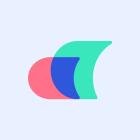
2 комментария
Ну, то что добавили такую полезную штуку - это хорошо, но почему инструкция, как чертеж к космическому кораблю? Для новых пользователей, это скорее всего будет и удобно, но "старичкам" придется повозиться чтоб понять что к чему, разве нельзя было сделать проще, без "танцев с бубном"?
Дмитрий Латкин, ничего сложного, один раз настроить – и процесс автоматизирован по максимуму, все само работает. С шаблонами меньше ошибок, есть напоминалки, ответственные получают уведомления и дополнительно контролируют, красота! Очень полезная оптимизация.
Добавить комментарий